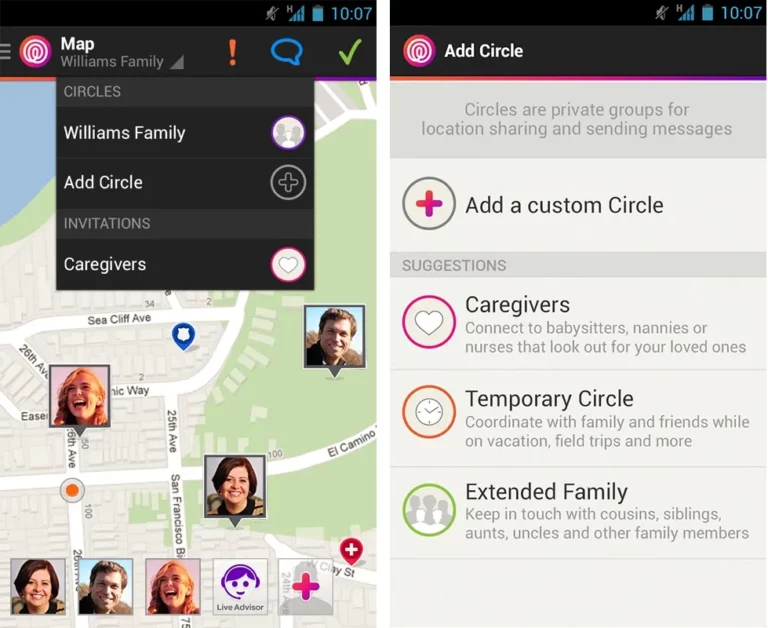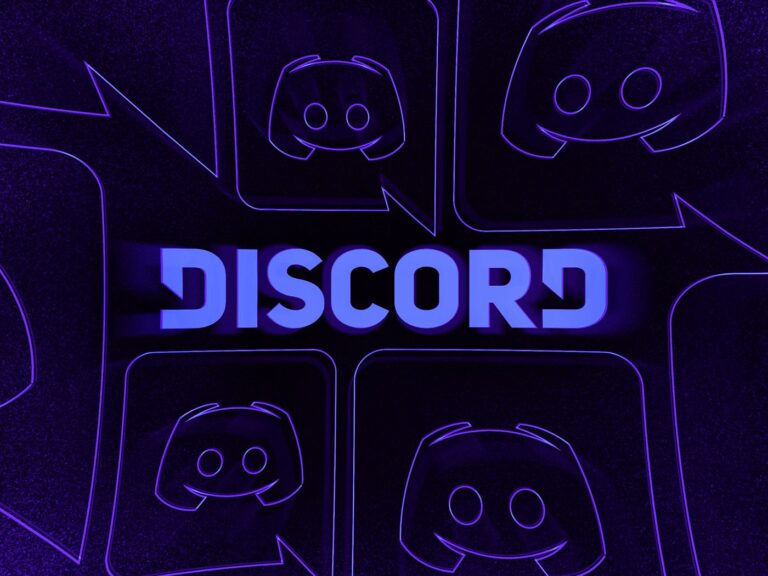Как подключить AirPods к ноутбуку Lenovo (2022 г.) – PC
Можно подключить AirPods к любому ноутбуку с Windows, включая ПК Lenovo.
Как и большинство беспроводных наушников и гарнитур, AirPods используют соединение Bluetooth для сопряжения с исходными устройствами.
Подключить ноутбук Lenovo к Apple AirPods очень просто, выполнив всего несколько шагов.
На ноутбуке Lenovo перейдите в Центр уведомлений > Настройки > Bluetooth и другие устройства. Включите функцию Bluetooth.
Убедитесь, что ваши AirPods полностью заряжены, прежде чем подключать их к ноутбуку Lenovo. После полной зарядки нажмите кнопку на зарядном чехле, чтобы включить режим сопряжения.
Выполните поиск устройств Bluetooth на своем ноутбуке и соедините Lenovo с AirPods.
В следующий раз, когда вы включите Bluetooth на своем ноутбуке и включите режим сопряжения на AirPods, два устройства должны автоматически повторно подключиться.
В этой статье вы найдете пошаговое руководство по сопряжению AirPods с ноутбуком Lenovo. Мы также включили раздел часто задаваемых вопросов, чтобы помочь вам решить распространенные проблемы с Bluetooth на ноутбуках AirPods и Lenovo.
Можно ли подключить AirPods к ноутбуку Lenovo?
Хотя вы получите наилучшее качество звука при подключении AirPods к другому устройству Apple, ваш ноутбук Lenovo по-прежнему будет обеспечивать хорошую производительность.
Вы можете подключить свои AirPods к любому устройству, которое поддерживает подключение Bluetooth. Это включает в себя ваш ноутбук Lenovo.
Если у вас старый ноутбук Lenovo без Bluetooth-подключения, вам может потребоваться USB-адаптер Bluetooth.
Вы также можете узнать, как подключить Powerbeats Pro.
Как подключить AirPods к ноутбуку Lenovo
Продолжайте читать пошаговое руководство по подключению AirPods к ПК Lenovo.
Шаг 1. Подготовьте наушники AirPods и чехол для зарядки.
Прежде всего, убедитесь, что ваши AirPods полностью заряжены, иначе у вас будет плохое качество звука или вообще не будет соединения Bluetooth.
Поместите свои AirPods обратно в чехол для зарядки.
Для полной зарядки AirPods требуется около 20 минут, в то время как Apple чехлы для зарядки заряжать около часа.
Вы можете использовать зарядные чехлы до четырех раз, прежде чем разрядятся батареи.
Шаг 2. Включите Bluetooth в Центре уведомлений.
Перейдите в Центр действий Windows, нажав клавиши Windows + A. Щелкните правой кнопкой мыши Bluetooth и выберите «Перейти к настройкам».
Вы также можете перейти в меню настроек, нажав клавиши Windows + I. Щелкните Устройства > Bluetooth и другие устройства.
Включите Bluetooth на ноутбуке Lenovo.
Появится сообщение «Теперь доступен для обнаружения как (имя вашего ноутбука»).
Шаг 3: Включите режим сопряжения AirPods.
Выньте AirPods из чехла для зарядки и вставьте их в уши.
Нажимайте маленькую кнопку на зарядном чехле, пока индикаторы не замигают белым. Это активирует режим сопряжения.
Теперь ваши AirPods будут распознаваться другими устройствами Bluetooth, включая ваш ноутбук Lenovo.
Шаг 4. Соедините наушники AirPods с ноутбуком Lenovo.
Вернитесь на страницу Bluetooth и других устройств на своем ноутбуке Lenovo.
Щелкните Добавить Bluetooth и другие устройства. Вы должны найти это над переключателем Bluetooth и рядом со знаком (+).
Вы увидите список всех доступных устройств Bluetooth в радиусе действия.
Найдите свои Apple AirPods в списке и нажмите «Подключить устройства».
Вы услышите небольшой звуковой сигнал от ваших AirPods после того, как они подключатся к вашему ноутбуку Lenovo.
Шаг 5: Настройте параметры аудиовхода.
Если из ваших AirPods нет звука, вам нужно переключить настройки аудиовхода с «Динамики» на «Наушники».
Перейдите на панель задач и щелкните значок динамика. Это запустит панель управления звуком. Выберите наушники вместо динамиков в качестве аудиоустройства по умолчанию.
Часто задаваемые вопросы — Проблемы с подключением AirPods и ноутбука Lenovo
Подключить AirPods к компьютеру с Windows через Bluetooth относительно просто. Однако бывают случаи, когда Bluetooth дает сбой или когда AirPods не распознаются ноутбуком.
Почему нет звука в моих AirPods?
Если вы уже подключили свои AirPods к ноутбуку Lenovo, но звука нет, возможно, проблема связана с настройками или драйверами вашего ноутбука или с функцией Bluetooth любого устройства.
- Неправильные настройки аудиовхода: даже после сопряжения ваших AirPods и Lenovo вы не услышите звук от ваших AirPods, если в настройках аудиовхода установлено значение «Динамики». Переключите аудиовход на наушники (AirPods Stereo), чтобы решить эту проблему.
- Сброс Bluetooth-соединения. В некоторых случаях вам необходимо сбросить Bluetooth-соединение на AirPods и ноутбуке Lenovo. Включите/выключите Bluetooth, чтобы сбросить соединение. Соедините устройства еще раз.
- Устаревшие драйверы Lenovo. Если на вашем ноутбуке установлены устаревшие драйверы, программы и программное обеспечение не будут работать должным образом. Обязательно загрузите и установите последние версии драйверов на Страница поддержки Леново чтобы избежать проблем с Bluetooth-соединением.
Почему качество звука между моими AirPods и ноутбуком Lenovo плохое?
Существует несколько возможных причин нестабильности соединения Bluetooth между ноутбуком Lenovo и AirPods. Вы можете столкнуться с заиканием качества звука или даже обрывом соединения.
- Вне диапазона: если вы находитесь слишком далеко от своего ноутбука Lenovo, вы получите нестабильное соединение Bluetooth с вашими AirPods. Для наилучшего качества звука с AirPods оставайтесь на расстоянии от 30 до 60 футов от ноутбука Lenovo (исходное устройство).
- Разряженные батареи AirPods: если ваши AirPods вот-вот разрядятся, вы получите плохое качество звука. Верните наушники AirPods обратно в чехол для зарядки примерно на 20 минут, чтобы полностью зарядить их.
Если эти два совета по устранению неполадок не работают, попробуйте сбросить соединение Bluetooth, включив или отключив Bluetooth на своем ноутбуке. Включите/выключите режим сопряжения на своих AirPods и поместите их обратно в чехол для зарядки.
Включите Bluetooth и режим сопряжения и проверьте, улучшилось ли качество звука. Если все еще плохо, свяжитесь с поддержка Леново или же Поддержка Apple. На ваших устройствах могут быть аппаратные/программные проблемы.
Заключение
Шаги по подключению AirPods к ноутбуку Lenovo относительно просты.
Вам нужно включить Bluetooth на ноутбуке Lenovo, а затем нажать кнопку на чехле для зарядки AirPods, чтобы включить режим сопряжения.
Сканируйте доступные устройства Bluetooth на своем ноутбуке Lenovo и найдите AirPods. Выберите Сопряжение устройств, чтобы установить соединение.